گرمای بیش از حد مکرر می تواند آسیب جبران ناپذیری به اجزای داخلی مک بوک شما وارد کند. در اینجا، ما به شما آموزش می دهیم که چگونه از آن اجتناب کنید.
آسیب گرما در مک بوک می تواند باعث مشکلات مختلفی از جمله کند شدن عملکرد، خرابی سیستم و حتی آسیب سخت افزاری دائمی شود. اگر به طور مرتب از مک بوک خود برای کارهای سخت مانند ویرایش ویدیو، بازی یا رندر استفاده می کنید، این می تواند مشکل ساز شود.
برای به حداقل رساندن خطر آسیب حرارتی به مک بوک خود، باید بدانید که چه چیزی باعث ایجاد گرما می شود و چگونه از آن به طور موثر جلوگیری کنید. در اینجا، ما علل آسیب ناشی از گرما و استراتژیهای عملی برای مقابله با آن را در مکبوک شما بررسی میکنیم تا اطمینان حاصل کنیم که دستگاه شما همچنان به کار خود ادامه میدهد.
دلایل آسیب حرارتی در مک بوک شما
تابش حرارتی یا گرما محصول جانبی برقی است که مک بوک شما و مقدار گرمای اطراف مک بوک شما را تامین می کند. بیایید به عوامل اصلی افزایش دما و ایجاد آسیب گرما نگاه کنیم.
1. دمای پردازنده بالا

پردازنده مک بوک شما معمولاً هنگام انجام وظایف خود گرما تولید می کند. همانطور که CPU فرآیندها و الگوریتم های پس زمینه را انجام می دهد، از انرژی و الکتریسیته استفاده می کند که گرما تولید می کند.
به طور مشابه، پردازنده گرافیکی یا کارت گرافیک وظیفه نمایش را بر عهده دارد و تصاویر سه بعدی هنگام استفاده برای کارهای سخت مانند ویرایش فیلم و بازی با وضوح بالا فشار زیادی را وارد می کنند.
GPU گاهی اوقات گرمای بیشتری نسبت به CPU تولید می کند، عمدتاً زمانی که برای بازی و سایر بارهای کاری رندر استفاده می شود.
2. دستگاه های ذخیره سازی داخلی

مکبوک شما چه از هارد دیسک یا SSD استفاده کند، میتواند باعث ایجاد گرمای زیادی در هنگام پردازش دادههای زیاد شود. به طور معمول، درایوهای حالت جامد نسبت به هارد دیسکها بیصداتر هستند و انرژی کمتری مصرف میکنند، اما همچنان میتوانند بسیار داغ کار کنند، مخصوصاً هنگام انتقال فایلهای بزرگ.
3. دمای اتاق بالا
اپل توصیه می کند از مک بوک خود در دمای بین 50 تا 95 درجه فارنهایت (10 تا 35 درجه سانتیگراد) استفاده کنید. استفاده از مکبوک در دماهای بالاتر، مانند یک اتاق با تهویه ضعیف یا یک ماشین پارک شده، میتواند باعث افزایش دمای CPU شود. آب و هوا همچنین حفظ محدودیت های دمایی توصیه شده را چالش برانگیز می کند، بنابراین هنگام استفاده از مک بوک خود در شرایط آب و هوایی شدید باید مراقب باشید.
نحوه شناسایی آسیب گرما
آسیب حرارتی در مک بوک شما می تواند به روش های مختلفی رخ دهد. فرآیندها در مک بوک شما بسیار کندتر هستند زیرا فرآیندهای داخلی برای خنک شدن در حین انجام عملیات سنگین به کمک نیاز دارند. همچنین ممکن است با از کار افتادن سیستم یا خاموش شدن ناگهانی مواجه شوید.
در نهایت، در صورت ادامه افزایش دما، ممکن است قسمتهایی از سختافزار مک بوک شما آسیب دائمی ببینند. گرمای کنترل نشده می تواند آسیب جبران ناپذیری به باتری مک بوک، صفحه نمایش LED و درایوهای ذخیره سازی وارد کند.
راه حل هایی برای آسیب حرارتی مک بوک
اگر فوراً برای کاهش دما اقداماتی انجام ندهید، آسیب گرما میتواند برای همیشه به مک بوک شما آسیب برساند. دریچه گاز بخشی از طراحی سیستم برای مقابله با گرمای بیش از حد است. throttling حرارتی به طور مداوم فرآیندهای CPU و سرعت GPU را کاهش می دهد تا زمانی که دما به سطح ایمن کاهش یابد. این باعث کندی عملکرد و خاموش شدن ناگهانی مک بوک شما می شود.
اقدامات دیگری که می توانید برای کاهش دمای مک بوک خود و کاهش آسیب گرما انجام دهید عبارتند از:
1. موارد حجیم را بردارید

هنگامی که مک بوک شما در دمای بالا است، بدنه و بدنه آن نیز بسیار داغ می شوند، زیرا بدنه و صفحه کلید مک بوک به گونه ای طراحی شده اند که گرما را آزاد می کنند تا در هنگام گرم شدن بیش از حد، دما را کاهش دهند.
هنگامی که مک بوک شما در یک کیس محصور می شود یا دارای پوشش صفحه کلید است، روند خنک سازی سیستم را کند می کند. برای کمک به دفع سریعتر گرما، تمام قاب های خارجی و پوشش های سخت افزاری را بردارید. برداشتن قاب های سنگین و پوشش های محافظ باعث می شود مک بوک شما سریعتر خنک شود و دما را تنظیم کند.
2. مک خود را ریستارت کنید
یک راه اندازی مجدد ساده می تواند راه حلی برای داغ شدن بیش از حد مک بوک باشد. اگر از لپتاپ خود برای انجام عملیاتهایی مانند بازی و ویرایش ویدیو بدون خاموش کردن درست آن استفاده میکنید، باید به لپتاپ خود استراحت دهید.
رها کردن مداوم مک بوک خود در حالت خواب بدون خاموش شدن مناسب همه برنامه ها و فرآیندها نیز می تواند مک بوک شما را بدون استراحت رها کند. می توانید آن را از منوی اپل در نوار منوی macOS راه اندازی مجدد کنید.
همچنین میتوانید برای استراحت و خنک شدن مکبوک خود زمان استراحت بین فعالیتها را برنامهریزی کنید. قبل از اینکه دمای مک بوک شما به میزان قابل توجهی افزایش یابد و طرفداران آن شروع به کار اضافه کاری کنند، برای افزایش بهره وری و خنک کردن مک بوک خود استراحت های کوتاهی داشته باشید.
3. دریچه ها را تمیز کنید و فن های مک خود را بررسی کنید

مک بوک ها بسیار قابل حمل هستند و می توان از آنها در هر مکانی استفاده کرد. متأسفانه، این بدان معنا نیست که شما باید. برای اینکه سیستم خنک کننده مک بوک شما با حداکثر ظرفیت کار کند، از استفاده از آن روی تخت یا بالش، زیر روکش تخت یا روی پاها خودداری کنید. استفاده از آن در هر یک از این موقعیت ها می تواند دریچه ها و فن هایی را که به تنظیم دمای مک بوک شما کمک می کنند مسدود کند.
همچنین، مک بوک خود را به طور منظم از داخل و خارج تمیز کنید تا از تجمع گرد و غبار و کثیفی روی سخت افزار داخلی، دریچه ها و فن ها جلوگیری کنید. یک مک بوک تمیز تضمین می کند که تمام فرآیندها با حداکثر ظرفیت کار می کنند.
برای مکبوکهای دارای فن، باید مطمئن شوید که فنها تمیز هستند و به درستی کار میکنند. میتوانید برای بررسی سلامت فنهای خنککننده و سایر سختافزارهای خود، یک تست تشخیصی اپل اجرا کنید.
4. مک خود را به روز کنید
گاهی اوقات، مشکل گرمای بیش از حد مربوط به نرم افزار است و ممکن است به دلیل وجود یک اشکال در macOS باشد. معمولاً اپل چنین مشکلاتی را با بهروزرسانیهای نرمافزار برطرف میکند و تنها کاری که باید انجام دهید ممکن است به سادگی بهروزرسانی macOS باشد.
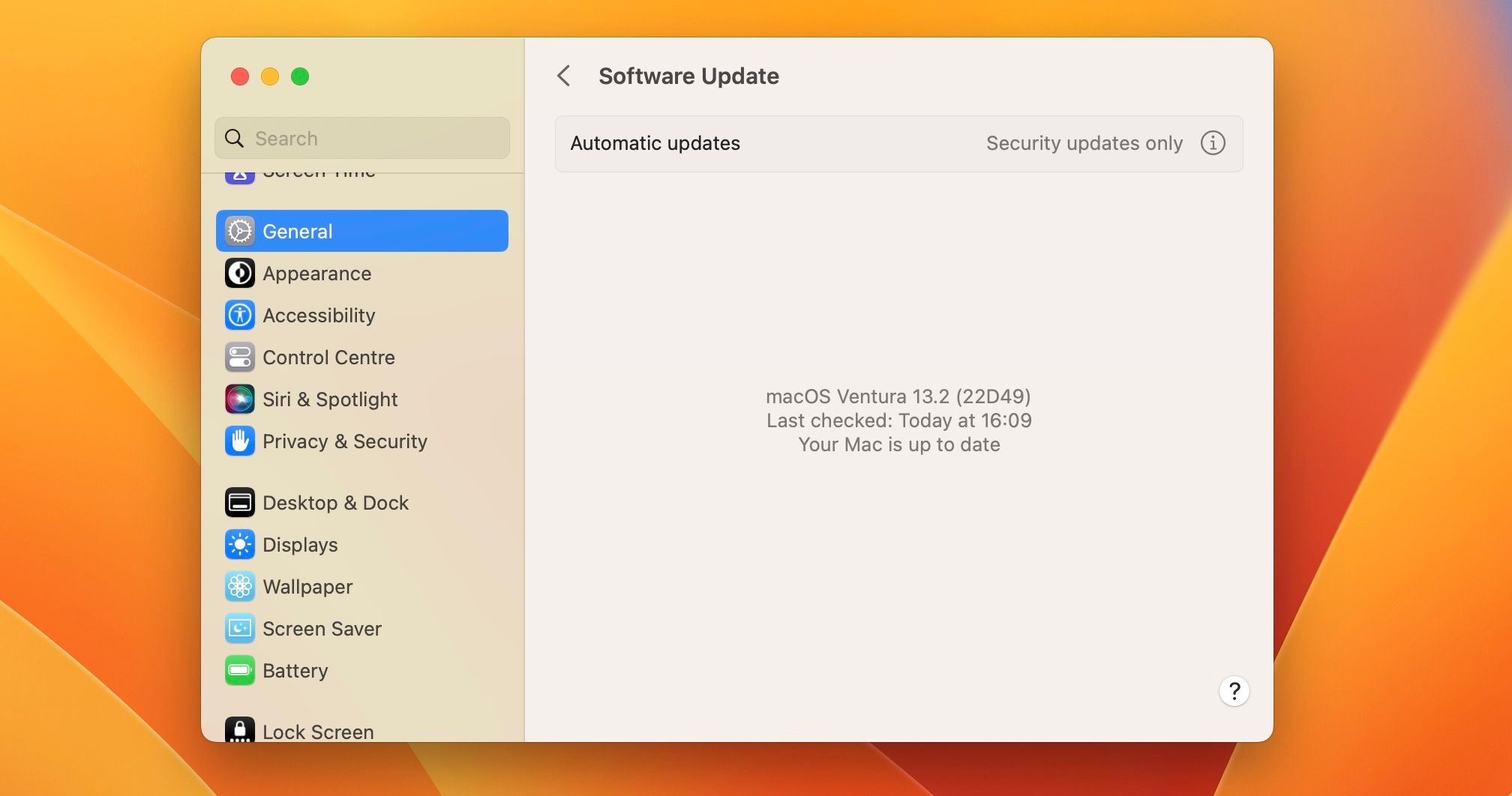
می توانید Mac خود را از تنظیمات سیستم > عمومی > به روز رسانی نرم افزار به روز کنید. همچنین، بهروزرسانیهای خودکار را روشن کنید، تا لپتاپ شما بتواند بهطور خودکار جدیدترین سیستمافزار را قبل از شروع تاخیر و نشان دادن علائم دیگر، دانلود کند.
5. برنامه های استفاده نشده و برگه های مرورگر را ببندید
گاهی اوقات، گرم شدن بیش از حد مک بوک ممکن است به دلیل درخواست برنامه های پس زمینه و باز کردن برگه های مرورگر باشد. برای کاهش اثرات آسیب ناشی از گرما بر روی مک بوک خود، می توانید برگه های مرورگر و برنامه هایی را که در حال استفاده نیستند ببندید.
میتوانید از Activity Monitor برای بررسی برنامههای فشرده CPU در پسزمینه استفاده کنید و آنها را ببندید.
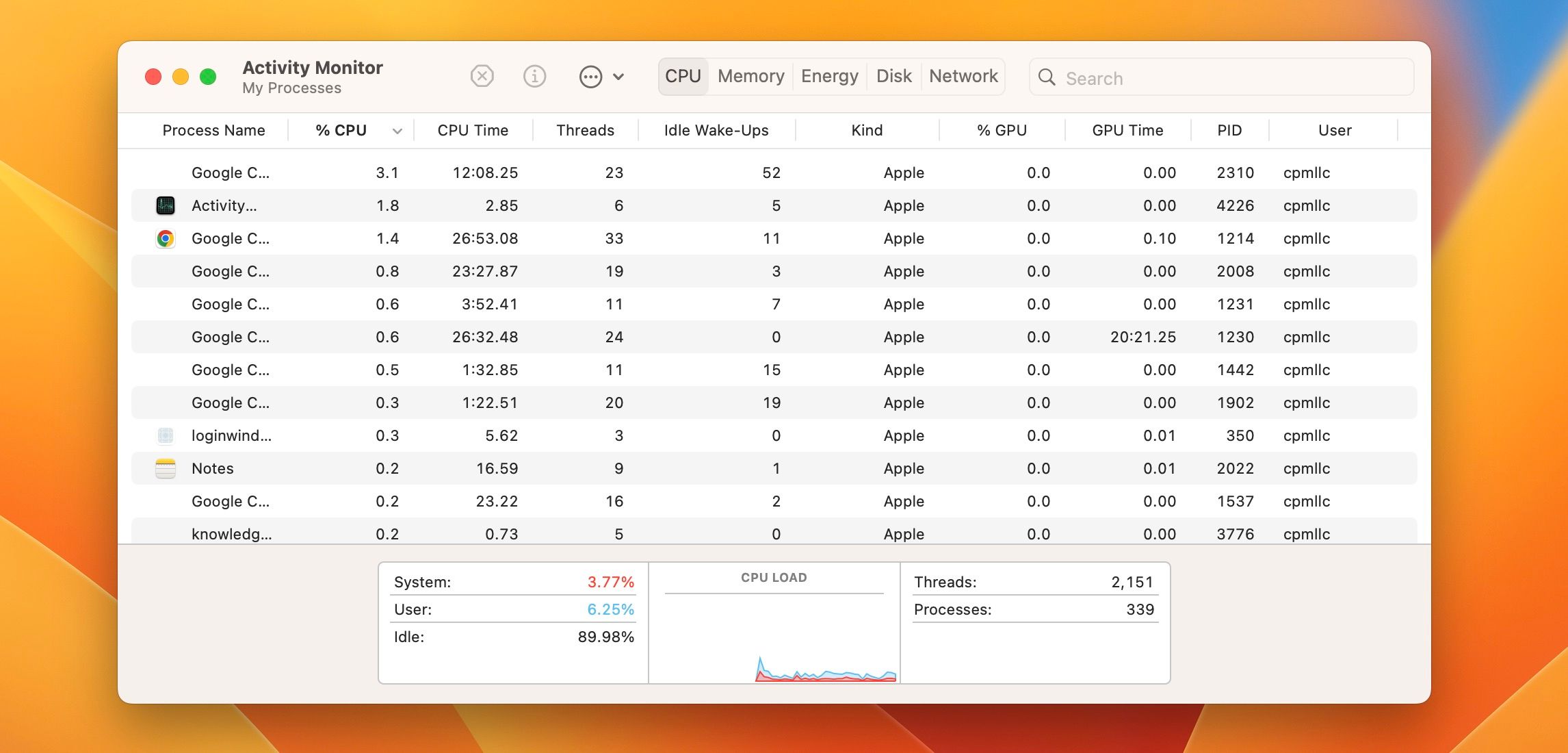
برای مشاهده برنامه های در حال اجرا در Activity Monitor مراحل زیر را دنبال کنید:
- Spotlight را با فشار دادن Command + Space باز کنید.
- Activity Monitor را تایپ کنید و روی اولین نتیجه کلیک کنید تا باز شود. تمام فرآیندهای در حال اجرا را مشاهده خواهید کرد.
- برنامههای در حال اجرا را که به آنها نیاز ندارید ببندید، اما از بستن فرآیندهایی که نمیشناسید اجتناب کنید زیرا ممکن است فرآیندهای macOS باشند.
دمای پایین را در مک بوک خود حفظ کنید
مقابله با آسیب گرما در مک بوک شما نیاز به توجه سریع برای جلوگیری از آسیب به دستگاه شما دارد. برای اطمینان از عملکرد روان و طول عمر، باید دمای مک بوک خود را پایین نگه دارید.
می توانید دمای مک بوک خود را با برنامه های شخص ثالث کنترل کنید و برنامه هایی را که می توانند باعث گرم شدن بیش از حد مک بوک شما شوند، مدیریت کنید. با انجام این اقدامات احتیاطی، می توانید از آسیب سخت افزاری جلوگیری کنید و عملکرد بهینه را در طولانی مدت حفظ کنید.
